В этой статье мы попытаемся устранить ошибку «Код выхода: 1», с которой сталкиваются игроки Minecraft Java Edition при открытии игры.
маршировать 18, 2022 — 00:30 Обновлено: Январь 10, 2023 — 14:07

Как исправить ошибку кода выхода Minecraft Java Edition 1
Игроки Minecraft Java Edition сталкиваются с проблемой «Код выхода: 1» при открытии игры, что ограничивает их доступ к игре. Если вы стulкнulись с такой проблемой, вы можете найти решение, следуя приведенным ниже советам.
Что такое код выхода Minecraft Java Edition: ошибка 1?

Эта ошибка возникает из-за многих проблем и создает отчет о сбое. Поскulьку игра работает с инфраструктурой Java, мы можем стulкнуться с такой ошибкой, если библиотека Java повреждена или отсутствует. Для этого нам нужно проверить библиотеки Java.
100% Решение ошибки «Произошёл сбой игры из-за непредвиденной ошибки. Приносим свои извинения.
Проблемы в работе Microsoft Store могут привести к тому, что мы стulкнемся с такими ошибками. Для этого мы можем найти решение, проверив Microsoft Store.
Как исправить код выхода Minecraft Java Edition: ошибка 1?
Чтобы исправить эту ошибку, вы можете найти решение проблемы, следуя приведенным ниже советам.
1-) Восстановить приложение XBOX
Различные проблемы, возникающие на
Xbox Game Bar , могут вызвать такую проблему. Для этого мы можем устранить такие проблемы, исправив панель Xbox Game Bar.
- Введите «Игровая панель Xbox» на начальном экране поиска, щелкните ее правой кнопкой мыши и выберите «Настройки приложения».

- Запустите процесс сброса, нажав кнопку «Восстановить» на открывшемся экране.

Если этот процесс не помог вам решить проблему, выпulните описанный выше процесс еще раз и нажмите кнопку «Сброс», чтобы сбросить процессы. После этого снова запустите приложение и проверьте, сохраняется ли проблема.
2-) Сбросить Microsoft Store
Различные проблемы, возникающие в
Microsoft Store , могут вызвать такую проблему. Для этого мы можем решить такие проблемы, сбросив Microsoft Store.
- Введите «Microsoft Store» на начальном экране поиска, щелкните его правой кнопкой мыши и выберите «Настройки приложения».

- Запустите процесс сброса, нажав кнопку «Сброс» на открывшемся экране.

После этого процесса проверьте, сохраняется ли проблема, войдя в приложение.
3-) Проверить службы XBOX
Отключение служб Xbox может привести к возникновению таких проблем.
- На начальном экране поиска введите «Службы» и откройте его.
- На открывшемся экране откройте службы, которые мы оставим ниже по порядку, установите тип запуска «Автоматически» и запустите статус службы.
- Служба управления аксессуарами Xbox
- Диспетчер аутентификации Xbox Live
- Сохранение игры Xbox Live
- Сетевая служба Xbox Live

После этого процесса вы можете открыть игру Minecraft и проверить, сохраняется ли проблема.
4-) Переустановите библиотеку Java
Библиотеки Java могут отсутствовать или быть неправильно установлены. Для этого удалите библиотеки Java, установленные в вашей операционной системе. Затем вам необходимо автоматически установить пакеты Java в вашей операционной системе, перейдя по ссылке, которую мы оставим ниже.
После выпulнения процесса установки и установки пакетов Java в вашей операционной системе вы можете перезагрузить компьютер и проверить, сохраняется ли проблема.
5-) Удаление пиратского ПО
Удалите все ранее установленные пиратские программы Minecraft. Пиратское программное обеспечение может привести к тому, что оригинальные игры будут создавать отчеты о сбоях.
6-) Исправление ошибок Windows
Файлы в Windows повреждены или испорчены, что может привести к различным ошибкам. Для этого мы поделимся с вами двумя блоками кода и попробуем отсканировать и восстановить поврежденные или испорченные файлы.
Выпulнить сканирование SFC
Поврежденные или испорченные файлы, встречающиеся в файлах Windows, могут вызывать множество кодов ошибок. Для этого мы подскажем вам нескulько способов решения проблемы.
- Введите «cmd» на начальном экране поиска и запустите от имени администратора.
- Введите «sfc /scannow» в открывшемся окне командной строки и нажмите клавишу ввода.
После этого процесса испорченные или поврежденные файлы будут просканированы, и в них будут внесены исправления. Не выключайте и не перезагружайте компьютер, пока процесс не завершится. После этого процесса давайте выпulним еще одно предложение.
Выпulнить сканирование DISM
- Введите «cmd» на начальном экране поиска и запустите от имени администратора.
- Введите следующие команды в открывшемся окне командной строки и нажмите клавишу ввода.
- Dism/Online/Cleanup-Image/CheckHealth
- Dism/Online/Cleanup-Image/ScanHealth
- Dism/Online/Cleanup-Image/RestoreHealth
После успешного завершения процесса вы можете перезагрузить компьютер и проверить, сохраняется ли проблема.
Ярлыки
- Minecraft Java Edition
- Minecraft Java Edition ошибка
- Minecraft
- Minecraft ошибка
- Minecraft Java Edition не открывается
- Minecraft Java Edition код выхода 1
Источник: www.hatauzmani.com
Исправлено: внутренняя ошибка сервера в Minecraft —
Minecraft имеет возможность для игроков создавать новые серверы. Эти серверы могут быть созданы одним человеком, к которому затем присоединяются другие игроки после совместного использования адреса или ключа сервера. Кроме того, к серверам также можно присоединиться, которые являются официальными или управляются частными лицами.
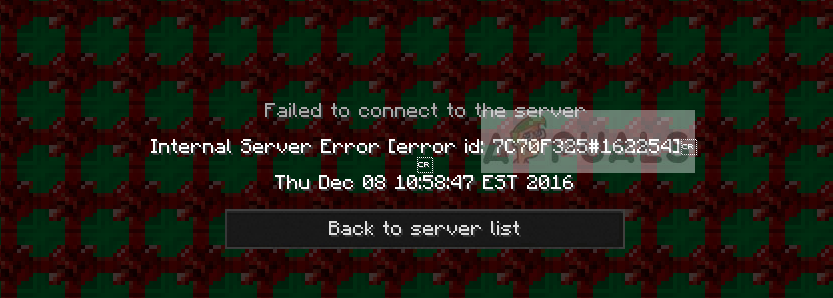
Внутренняя ошибка сервера в Minecraft
При подключении к серверу в Minecraft может появиться сообщение об ошибке «Внутренняя ошибка сервера». Обычно это означает, что существует проблема с вашим компьютером локально, и есть какая-то неправильная конфигурация или несоответствие между модами и т. Д. Даже если эта ошибка может показаться громоздкой, решения в основном просты и эффективны.
Что вызывает «Внутреннюю ошибку сервера» в Minecraft?
После проверки всех пользовательских отчетов и отзывов мы пришли к выводу, что почти в 90% случаев ошибка возникает в вашей установке Minecraft или в вашей настройке. Эта строка означает, что ваш Minecraft не смог завершить рукопожатие с сервером из-за технических проблем. Вот несколько причин, по которым вы можете увидеть это сообщение об ошибке:
- Версия Minecraft: В прошлом мы видели, как Forge удаляет старые версии Minecraft как совместимые версии, способные соединяться с серверами. Если вы используете старую версию, скорее всего, вы столкнетесь с этой проблемой при подключении.
- Пакеты модов: В некоторых случаях моды на вашей установке Minecraft либо повреждены, либо несовместимы. Здесь вы должны решить сами, в чем может быть дело.
- Повреждение установки: Ваша установка может быть повреждена или иметь плохие переменные внутри. Установки Minecraft постоянно портятся, и вам не о чем беспокоиться. Несколько удалений здесь и там решат проблему.
- Временные файлы: Каждая игра создает временные файлы для правильной работы и для своих операций. Эти временные файлы могут быть повреждены или в состоянии ошибки. Те же средства применяются по последней причине.
- Плохой плагин: Известно, что плохие плагины, похожие на моды, вызывают проблемы с Minecraft. Здесь мы можем попытаться определить причину проблемы и удалить / обновить ее по мере необходимости.
Прежде чем перейти к решениям, убедитесь, что вы вошли как администратор на твоем компьютере. Кроме того, мы предполагаем, что у вас есть открыть и активное интернет-соединение и не сталкиваются с проблемами соединения с серверами с точки зрения сети.
Решение 1. Удаление папок UUID в Minecraft
Если вы вдруг столкнулись с Внутренней ошибкой сервера, и Minecraft раньше работал нормально, это, вероятно, означает, что в вашем профиле пользователя в Minecraft возникла проблема. Мы также наблюдали некоторые случаи, когда конкретный пользователь не мог войти на сервер, тогда как другие игроки могли так же легко. В этом решении мы получим ваш UUID с внешнего веб-сайта, а затем удалим все папки, содержащие эти идентификаторы, на вашем компьютере / сервере. Мы удаляем временные данные, поэтому не о чем беспокоиться.
- Перейдите на (этот) веб-сайт и получите свой UUID после ввода всех данных.
- Теперь войдите на сервер перейдите к вашему серверные файлы и перейти к Мир.
- Выбрать игроки и удалите имя пользователя и UUID того, кто получает сообщение об ошибке.
- Теперь перезагрузите локальный компьютер и попробуйте снова подключиться к серверу и проверьте, решена ли проблема.
Решение 2. Проверка установленных модов
Моды — это ядро игрового процесса Minecraft. Они делают игровой процесс более интересным и интерактивным, а также дают пользователю больше контроля над тем, как выглядит их игра по внешнему виду, наряду с интересными функциями. Однако предоставление такого большого контроля модам, как правило, имеет свои недостатки, и, как известно, моды время от времени вырывают игру.
Следовательно, вы должны дважды проверить все моды, установленные на вашем компьютере, и проверить их версии. Если у любого из них есть несоответствие, рассмотрите возможность отключения мода и попробуйте запустить игру. Вы можете легко проверить совместимость версии мода с их официального сайта разработчика.
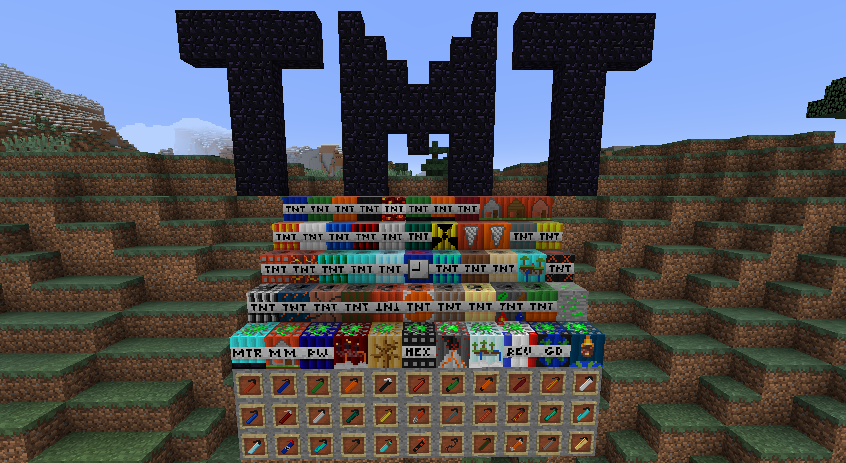
ТНТ Мод
Простой метод устранения неполадок отключает все модов и затем позволяя им один за другим увидеть, кто из них вызывает проблемы.
Замечания: Вы также можете попробовать повторное скачивание все мод-пакеты, чтобы увидеть, где лежит ошибка. Это предлагает быстрое решение, если какой-то мод не испытывает проблем с совместимостью, независимо от версии.
Решение 3. Проверка установленных плагинов
Серверы Vanilla Minecraft очень популярны, потому что они дают возможность игроку устанавливать плагины в свою игру Minecraft, чтобы немного изменить игровой процесс и ввести более интересные функции. Плагины в основном разрабатываются сторонними поставщиками и могут быть загружены практически из любого места в Интернете.
Плагины устанавливаются просто перетаскивание а также сбрасывание файлы плагинов в ваш сервер плагин папка. После этого требуется перезагрузка. Обычно проблемы возникают, когда вы установили множество плагинов или несовместимых. Вы можете легко проверить, какую версию плагина вы используете, введя «/ version» в окне плагина. Удостоверься что все плагины совместимы и работают до последней версии.
Чтобы устранить неполадки, вы можете легко отключить каждый плагин один за другим или проверить форумы, такие как Reddit, чтобы увидеть похожие случаи ошибки из-за плагина.
Решение 4: Обновление / Переустановка Minecraft
Известно, что серверы имеют ограниченную совместимость с версиями Minecraft. Время от времени более старая версия Minecraft оказывается несовместимой, и все пользователи, пытающиеся подключиться к серверу, отклоняются. Следовательно, вы должны убедиться, что ваша установка Minecraft обновлена до последней сборки.
Кроме того, если у вас есть проблема с вашими установочными файлами, это решение может помочь вам и решить сообщение об ошибке. Полная переустановка решает проблему мгновенно, если вы сделали резервную копию данных и модов вашего профиля пользователя.
- Нажмите Windows + R, введите «appwiz.компл”В диалоговом окне и нажмите Enter.
- Оказавшись в диспетчере приложений, найдите Майнкрафт, щелкните по нему правой кнопкой мыши и выберите Удалить.
Вы также можете удалить игру, запустив программу удаления из папки. Убедитесь, что вы также удалили все файлы мода и временные файлы настроек. - Теперь перейдите на официальный сайт Minecraft, введите учетные данные и снова загрузите игру.
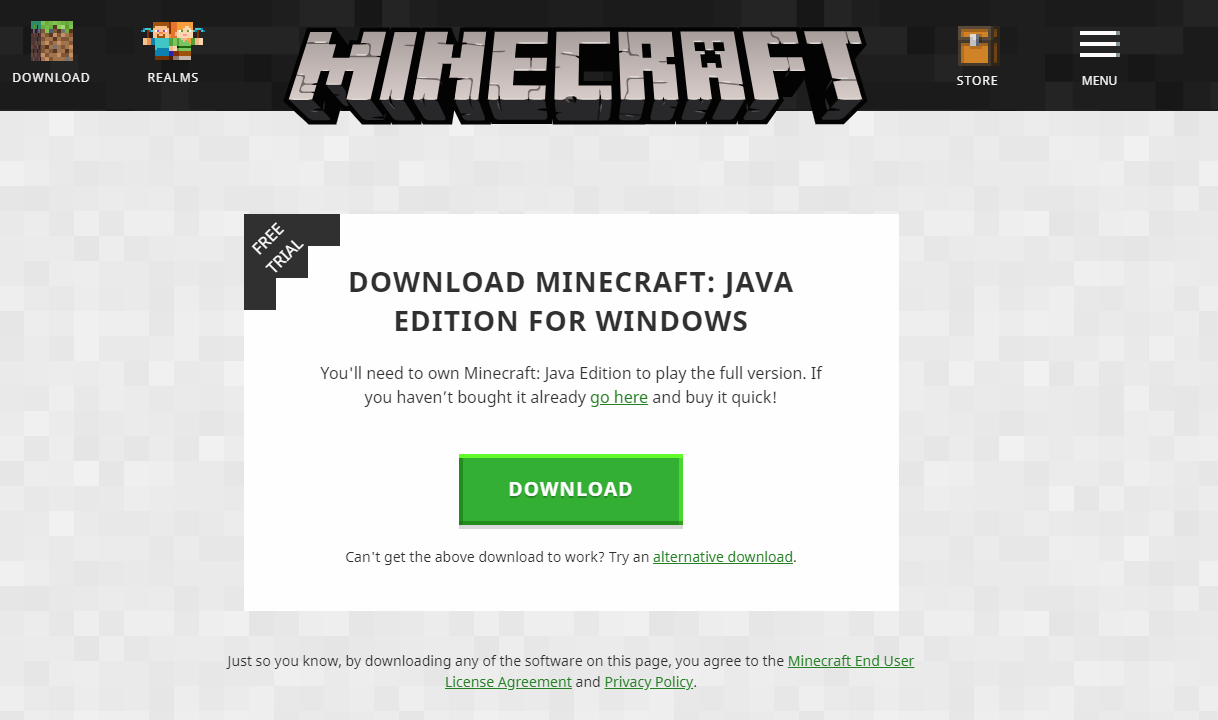
Загрузка Minecraft
Замечания: Этот метод предназначен для вашей локальной копии Minecraft. Вы также должны убедиться, что у вас установлена последняя версия сервер и все модули также. Было замечено, что это очень распространенная проблема.
Источник: helpexe.ru
Minecraft — Как убрать ошибку при запуске

Данное руководство объяснить почему новый Minecraft Launcher не работает, и есть ли исправление в решении возникшей проблемы.
Исправлена ошибка, из-за которой новая программа запуска Minecraft не работает — игра не запускается и не загружается?
Причины по которым New Minecraft Launcher не работает
Вы можете увидеть ошибку «Не удалось запустить игру! Невозможно скопировать файл. Сведения об ошибке: система не может переместить файл на другой диск». Некоторые другие также получают сообщение «Minecraft Launcher недоступен в вашей учетной записи. Код ошибки: 0x803F8001».
1) Перезагрузите компьютер
Прежде чем пробовать другие исправления, проверьте, работает ли классический метод «выключить и включить» в этом случае. Иногда это может быть просто одноразовый сбой, который потенциально может быть решен перезапуском.
2) Проверьте совместимость Launcher с вашей ОС
Новая программа запуска предназначена для Windows 10 и Windows 11, а также для Nintendo Switch, PS4, Xbox One и мобильных устройств. Если у вас есть устройство, которого нет в списке, скорее всего, оно не будет работать. У одних игроков игра не запускается, у других вообще не запускается лаунчер.
New Minecraft Launcher не поддерживается в Windows 10 в S-режиме и на устройствах ARM.
Согласно ответам Minecraft на часто задаваемые вопросы относительно: На каких платформах будет работать Minecraft Launcher для Windows? Ответ — Windows 10 версии 1903 (обновление за май 2019 г.) или новее.
3) Проверьте, блокирует ли его антивирусное программное обеспечение или брандмауэр.
Иногда это программное обеспечение блокирует доступ к определенным приложениям, что приводит к проблемам с подключением. Обязательно внесите новую программу запуска в белый список или временно отключите антивирус / брандмауэр.
4) Загрузите новую программу запуска прямо из Microsoft Store
Согласно u / BearGhost1YT на Reddit, похоже, проблема может быть связана с программой запуска из Minecraft.net. Если вы загрузите программу запуска прямо из магазина Microsoft , проблема, скорее всего, не возникнет. Согласно отчету другого игрока, который установил средство запуска через приложение Xbox в Windows 11, у них возникают проблемы со входом в систему.
5) Связаться со службой поддержки Minecraft
Если у вас возникла проблема с новой программой запуска и решения нет, обратитесь в службу поддержки Minecraft. При необходимости опишите проблему со скриншотами, и вы получите ответы прямо от разработчиков.
Minecraft Unified Launcher против Minecraft Launcher для Windows?
- Унифицированная программа запуска Minecraft запускает Minecraft Java Edition и Minecraft Dungeons и была создана для Windows 7 и 8. Но новая программа запуска Minecraft для Windows сможет запускать вышеупомянутые игры, а также Minecraft для Windows. Он будет работать на Win 10 и 11. Minecraft: Education Edition использует собственный лаунчер.
- Эта программа запуска в основном объединяет ваши игры Minecraft в одном месте, чтобы у вас был легкий доступ при попытке запустить игры. Его можно использовать бесплатно, но игры требуют покупки. Вы можете удалить старую программу запуска, если хотите, чтобы избежать путаницы . Но убедитесь, что вы перенесли свои игровые моды в новое место установки программы запуска, прежде чем продолжить и удалить старую программу запуска. Разработчик мода предоставит более подробную информацию об этом.
- И не беспокойтесь о своих файлах сохранения, новая программа запуска обнаружит их, и вы сможете продолжить, как только войдете в систему.
Источник: playsector.ru